คำถาม
ปัญหา: วิธีการแก้ไข FFMPEG.dll ไม่มีข้อผิดพลาดใน Windows
สวัสดี. ฉันใช้ Windows 10 และได้รับข้อผิดพลาดต่อไปนี้เมื่อบูตเครื่อง: "การเรียกใช้โค้ดไม่สามารถดำเนินการต่อได้เนื่องจากไม่พบ ffmpeg.dll การติดตั้งโปรแกรมใหม่อาจช่วยแก้ไขปัญหานี้ได้” ฉันจะทราบได้อย่างไรว่าโปรแกรมใดเป็นสาเหตุของปัญหา คำแนะนำใด ๆ ที่จะได้รับการชื่นชมอย่างมาก
เฉลยคำตอบ
ข้อผิดพลาดของ Windows อาจทำให้หงุดหงิดมาก พวกเขาสามารถป้องกันไม่ให้ผู้อื่นเปิดแอป ทำงานพื้นฐาน เช่น การคัดลอกไฟล์ และอื่นๆ อีกมากมาย เมื่อเร็วๆ นี้ผู้ใช้พบข้อผิดพลาด FFMPEG.dll is missing ซึ่งมักปรากฏขึ้นเมื่อผู้ใช้ไม่อยู่ พยายามติดตั้งแอพพลิเคชั่น พยายามบูทระบบ หรือเข้าถึงเว็บไซต์อย่างไม่ค่อยบ่อยนัก GitHub.[1]
DLL (ไดนามิกลิงก์ไลบรารี)[2] มีรหัสและข้อมูลที่สามารถใช้ได้มากกว่าหนึ่งโปรแกรมในเวลาเดียวกัน คุณอาจเห็นข้อผิดพลาด FFMPEG.dll is missing เนื่องจากไฟล์ระบบที่สำคัญเสียหายและทำให้ไดเร็กทอรีระบบไม่สามารถค้นหาไฟล์นี้ได้ ข้อผิดพลาดยังสามารถปรากฏขึ้นหลังจากพยายามติดตั้งที่ล้มเหลวหรือติดตั้งแอปพลิเคชันที่เสียหาย ปัญหาส่วนใหญ่รายงานในแอปต่อไปนี้:
- Skype
- ทีม
- Deezer
- รูปแบบโรงงาน
- ความไม่ลงรอยกัน
- กระแสน้ำวน
- จี ฮับ
- ลูกค้า MTZ
- Sia-UI
ในคู่มือนี้ เราจะใช้ Microsoft Teams เป็นตัวอย่าง ดังนั้น จำไว้ว่าคุณต้องระบุก่อนว่าแอปใดที่ทำให้เกิดข้อผิดพลาด แต่ก่อนที่คุณจะดำเนินการต่อ คุณควรตรวจสอบให้แน่ใจว่าไดรเวอร์ของคุณได้รับการอัปเดตแล้ว หากคุณไม่แน่ใจว่าจะทำอย่างไร คุณสามารถอ่านคำแนะนำของเรา “จะอัปเดตไดรเวอร์ทั้งหมดอย่างง่ายดายได้อย่างไร และเหตุใดจึงจำเป็นประการที่สอง ปิดแอปพลิเคชันบุคคลที่สามทั้งหมดใน Task Manager ไม่ควรมีกระบวนการอื่นใดทำงานอยู่ ยกเว้นงานระบบ Windows
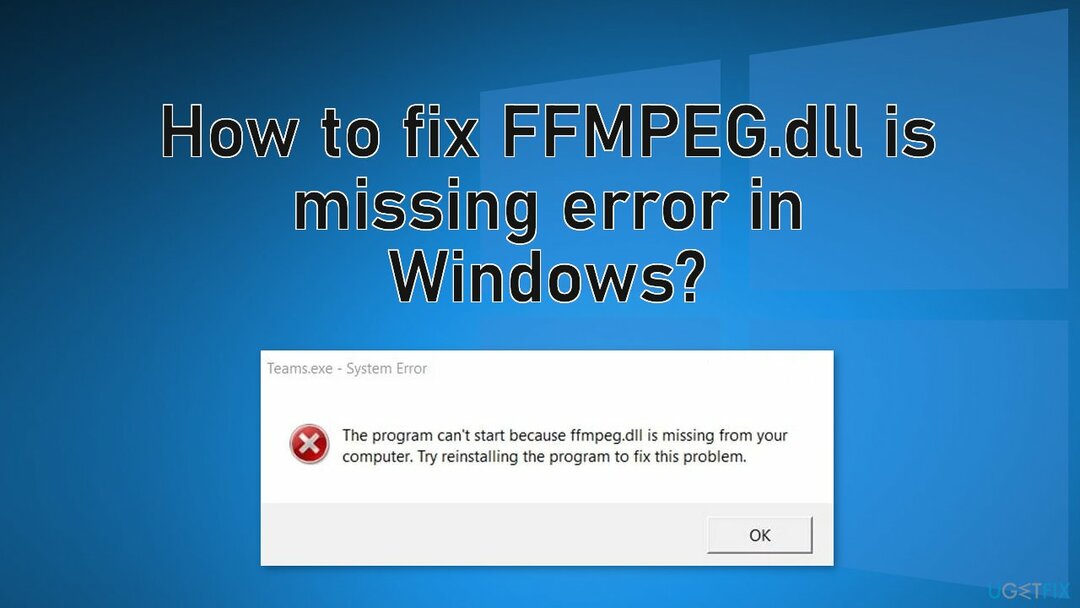
หากคุณต้องการหลีกเลี่ยงกระบวนการแก้ไขปัญหาที่ยาวนาน เราขอแนะนำให้ใช้ Reimageเครื่องซักผ้า Mac X9 เครื่องมือซ่อมแซมเพื่อสแกนเครื่องของคุณและแก้ไขส่วนประกอบระบบที่เสียหาย ข้อผิดพลาดเช่น BSODs[3] และปัญหารีจิสทรี ซอฟต์แวร์นี้ยังสามารถใช้เพื่อวัตถุประสงค์ในการเพิ่มประสิทธิภาพ – เพิ่มพื้นที่ว่างด้วยการล้างคุกกี้และแคช[4] ที่ควรเพิ่มประสิทธิภาพ
ด้านล่างนี้คุณจะพบกับ 5 วิธีแก้ปัญหาที่เป็นไปได้สำหรับข้อผิดพลาด FFMPEG.dll is missing ใน Windows อย่าลืมดำเนินการอย่างระมัดระวังและเป็นขั้นเป็นตอน:
วิธีที่ 1 แก้ไขไฟล์ระบบที่เสียหาย
ในการซ่อมแซมระบบที่เสียหาย คุณต้องซื้อ. เวอร์ชันลิขสิทธิ์ Reimage Reimage.
ในการแก้ไขไฟล์ระบบที่เสียหาย คุณควรใช้ Command Prompt ที่ยกระดับขึ้นและเรียกใช้การสแกน SFC
- พิมพ์ cmd ในแถบค้นหาของ Windows ให้คลิกขวาที่ พร้อมรับคำสั่ง, และเลือก เรียกใช้ในฐานะผู้ดูแลระบบ
- เมื่อไหร่ การควบคุมบัญชีผู้ใช้ ปรากฏขึ้น คลิก ใช่
- พิมพ์คำสั่งต่อไปนี้แล้วกด เข้า:
sfc /scannow
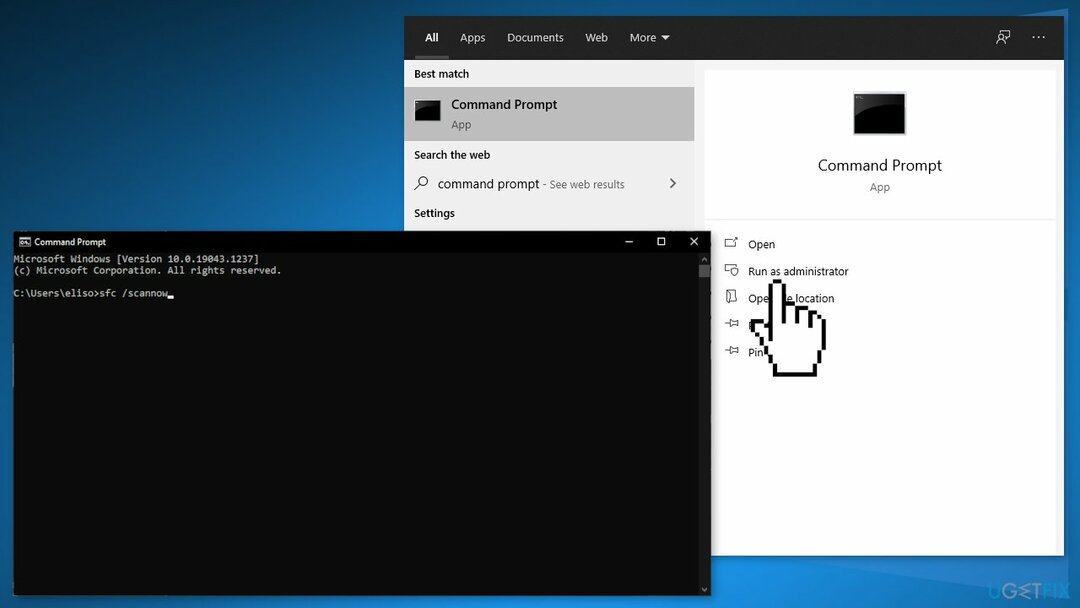
- เมื่อการสแกนเสร็จสิ้นและมีการระบุว่าไฟล์เสียหายได้รับการแก้ไขแล้ว เริ่มต้นใหม่ ระบบของคุณ
วิธีที่ 2 ติดตั้งแอปพลิเคชันอีกครั้ง
ในการซ่อมแซมระบบที่เสียหาย คุณต้องซื้อ. เวอร์ชันลิขสิทธิ์ Reimage Reimage.
- ดาวน์โหลด Microsoft Teams เวอร์ชันล่าสุด
- กด Windowsโลโก้ ที่สำคัญและคลิกที่ เกียร์ ไอคอน
- เลือก แอพ และขยาย Microsoft Teams
- คลิกที่ ถอนการติดตั้ง ปุ่มและ ยืนยันการถอนการติดตั้ง Microsoft Teams
- ติดตาม พร้อมท์บนหน้าจอของคุณเพื่อถอนการติดตั้ง Teams และ รีบูต พีซีของคุณ
- เมื่อรีบูต ให้กด. พร้อมกัน โลโก้ Windows + ปุ่ม R เพื่อเปิด วิ่ง กล่องและพิมพ์ดังต่อไปนี้:
%localappdata%\\Microsoft\\
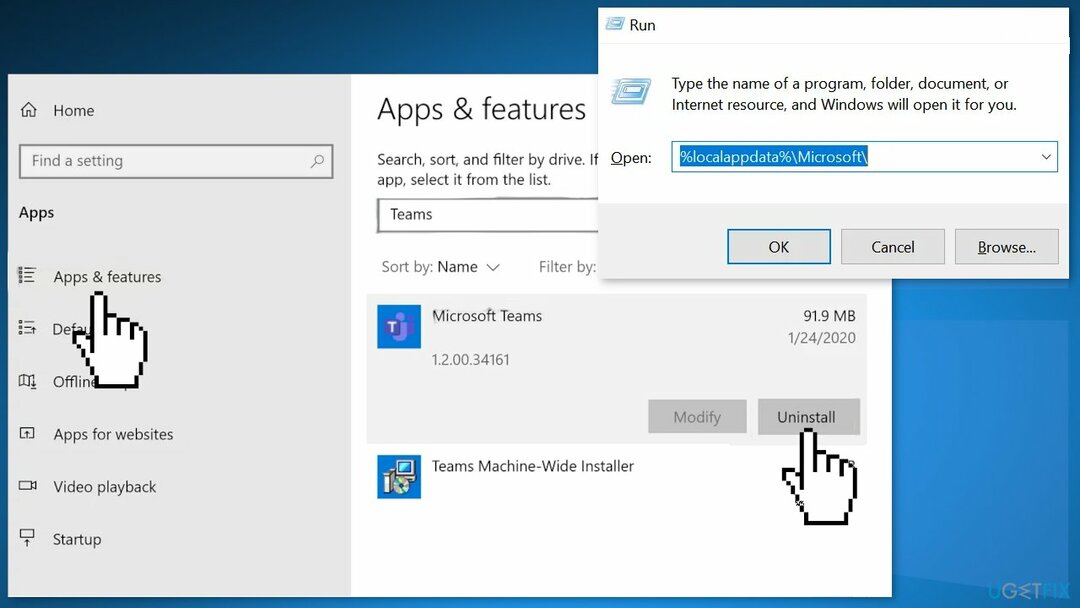
- คลิกขวาที่ ทีม โฟลเดอร์และเลือก ลบ. แล้ว ยืนยันการลบ โฟลเดอร์ทีม
- กด โลโก้ Windows คีย์เพื่อเปิดเมนู Windows และค้นหา ตัวแก้ไขรีจิสทรี
- คลิกขวาที่ ตัวแก้ไขรีจิสทรี แล้วเลือก เรียกใช้ในฐานะผู้ดูแลระบบ
- นำทาง ดังต่อไปนี้:
คอมพิวเตอร์\\HKEY_CURRENT_USER\\SOFTWARE\\Microsoft\\Office\\Teams\\
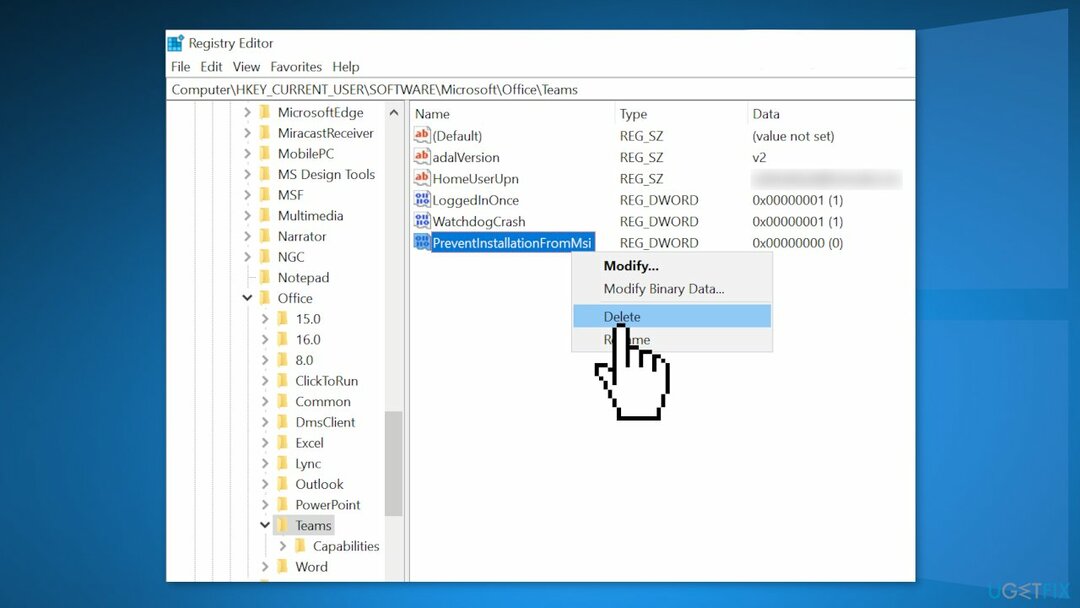
- ในบานหน้าต่างด้านขวาของหน้าต่าง ลบ ที่ ป้องกันการติดตั้งจากMsi ค่ารีจิสทรีและ ปิด ตัวแก้ไขรีจิสทรี
- รีบูต เครื่องของคุณ
วิธีที่ 3 ล้างแคช
ในการซ่อมแซมระบบที่เสียหาย คุณต้องซื้อ. เวอร์ชันลิขสิทธิ์ Reimage Reimage.
- มั่นใจ ไม่มีกระบวนการ ที่เกี่ยวข้องกับ Microsoft Teams & Skype กำลังดำเนินการอยู่ใน ผู้จัดการงาน ของพีซีของคุณ แล้วกด. พร้อมกัน โลโก้ Windows + ปุ่ม R เพื่อเปิด วิ่ง กล่อง
- นำทาง ไปยังเส้นทางต่อไปนี้ทีละคนและ ลบ ไฟล์ทั้งหมดที่มีอยู่ (หาก Teams ปรากฏขึ้นระหว่างกระบวนการ ให้ปิดโดยใช้ Task Manager):
%appdata%\\Microsoft\\teams\\cache
%appdata%\\Microsoft\\teams\\blob_storage
%appdata%\\Microsoft\\teams\\databases
%appdata%\\Microsoft\\teams\\GPUCache
%appdata%\\Microsoft\\teams\\IndexedDB
%appdata%\\Microsoft\\teams\\Local Storage
%appdata%\\Microsoft\\teams\\tmp
- รีบูทพีซีของคุณ
- หากปัญหาไม่ได้รับการแก้ไข ทำซ้ำขั้นตอนที่ 1, เปิด วิ่ง กล่องและ ดำเนินการ ดังต่อไปนี้:
%appdata%\\Microsoft\\
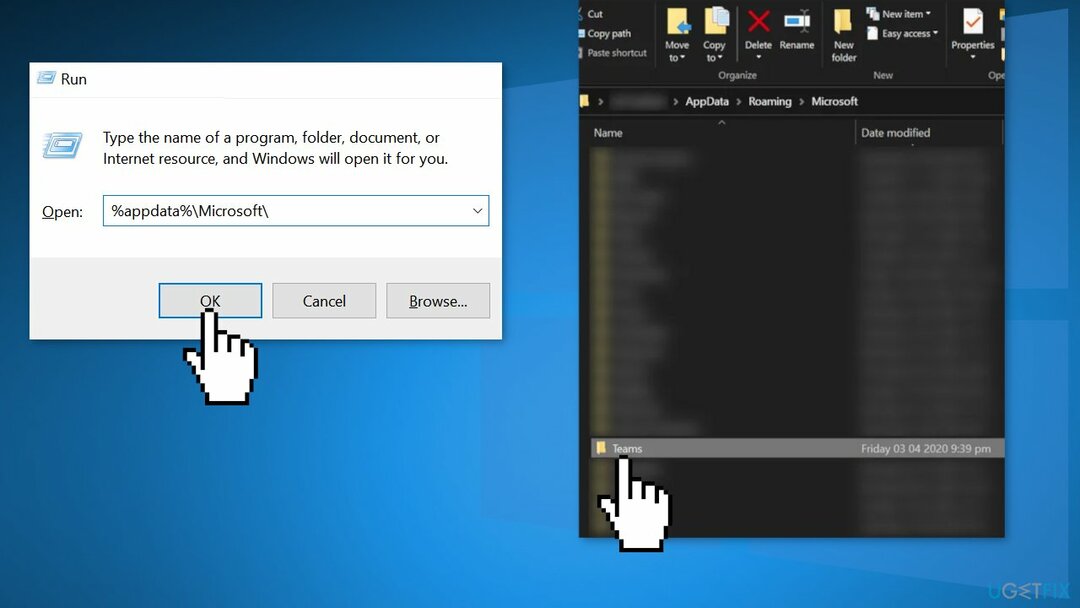
- คลิกขวา บน ทีม โฟลเดอร์แล้วเลือก ลบ
- ยืนยัน เพื่อลบโฟลเดอร์และ รีบูต พีซีของคุณ
วิธีที่ 4 คัดลอกโฟลเดอร์ไปยังไดเร็กทอรีการติดตั้ง
ในการซ่อมแซมระบบที่เสียหาย คุณต้องซื้อ. เวอร์ชันลิขสิทธิ์ Reimage Reimage.
- ตรวจสอบให้แน่ใจว่าไม่มีกระบวนการที่เกี่ยวข้องกับ Microsoft Teams กำลังดำเนินการอยู่ใน ผู้จัดการงาน ของระบบของคุณ
- จากนั้นเปิด วิ่ง กล่องของระบบของคุณโดยกดพร้อมกัน ปุ่ม Windows + R แล้วก็ ดำเนินการ ดังต่อไปนี้:
%localappdata%
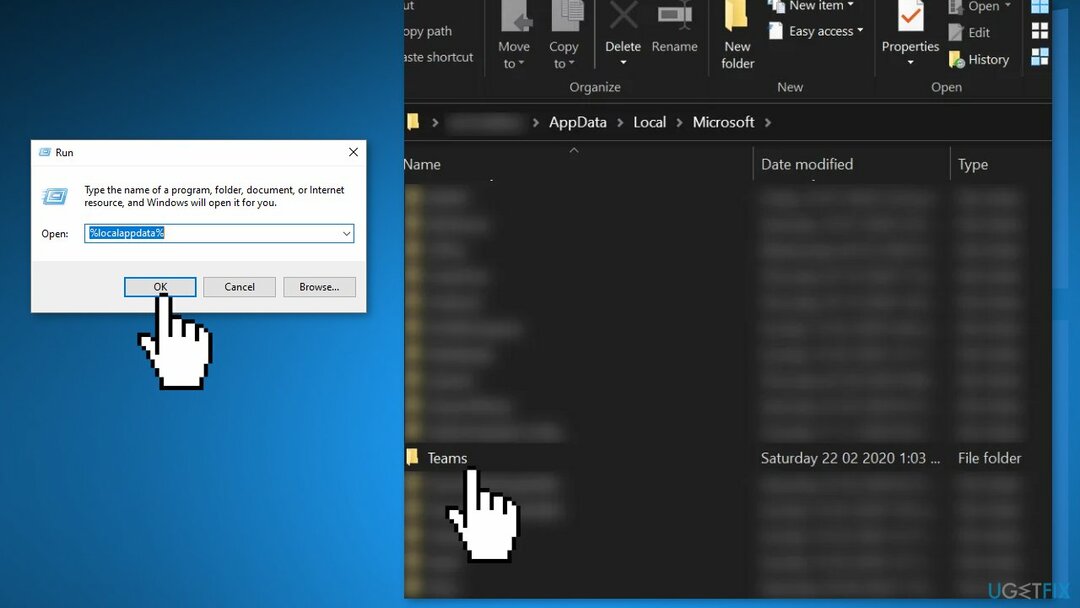
- เปิด Microsoft โฟลเดอร์แล้ว ทีม โฟลเดอร์
- ตรวจสอบว่าโฟลเดอร์ Teams มี มากกว่าหนึ่งโฟลเดอร์เริ่มต้นจาก Current เช่น. หมุนเวียน (ชื่อโฟลเดอร์เริ่มต้นสำหรับทีม) และ ปัจจุบัน-s1 โฟลเดอร์
- ถ้าใช่ก็ คัดลอกเนื้อหาทั้งหมด ของโฟลเดอร์ที่ไม่มีชื่อเริ่มต้น (ในกรณีนี้ โฟลเดอร์ปัจจุบัน-s1) ไปยังโฟลเดอร์ที่มีชื่อโฟลเดอร์เริ่มต้น (ในกรณีนี้ โฟลเดอร์ปัจจุบัน)
- ไม่สนใจ คำเตือนสำหรับการเปลี่ยนไฟล์ (หากระบบขอให้รวมโฟลเดอร์ ให้คลิก ใช่) และหลังจากคัดลอกไฟล์แล้ว รีบูต เครื่องของคุณ
วิธีที่ 5. สร้างบัญชีผู้ใช้ใหม่
ในการซ่อมแซมระบบที่เสียหาย คุณต้องซื้อ. เวอร์ชันลิขสิทธิ์ Reimage Reimage.
- บูตเครื่องคอมพิวเตอร์ของคุณในเซฟโหมด
- เปิดบัญชีผู้ดูแลระบบ
- พิมพ์ การตั้งค่า ในกล่องโต้ตอบเมนูเริ่มและคลิกที่ บัญชี
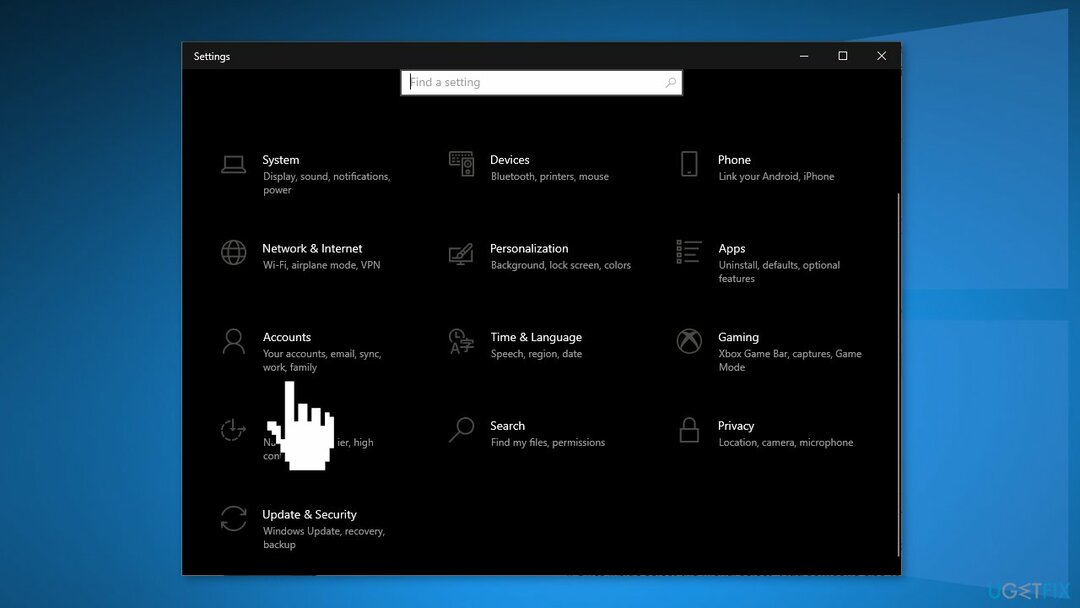
- คลิก ครอบครัวและผู้ใช้อื่นๆ และเลือก เพิ่มบุคคลอื่นในพีซีเครื่องนี้
- Windows จะแนะนำวิธีสร้างบัญชีใหม่ให้คุณ
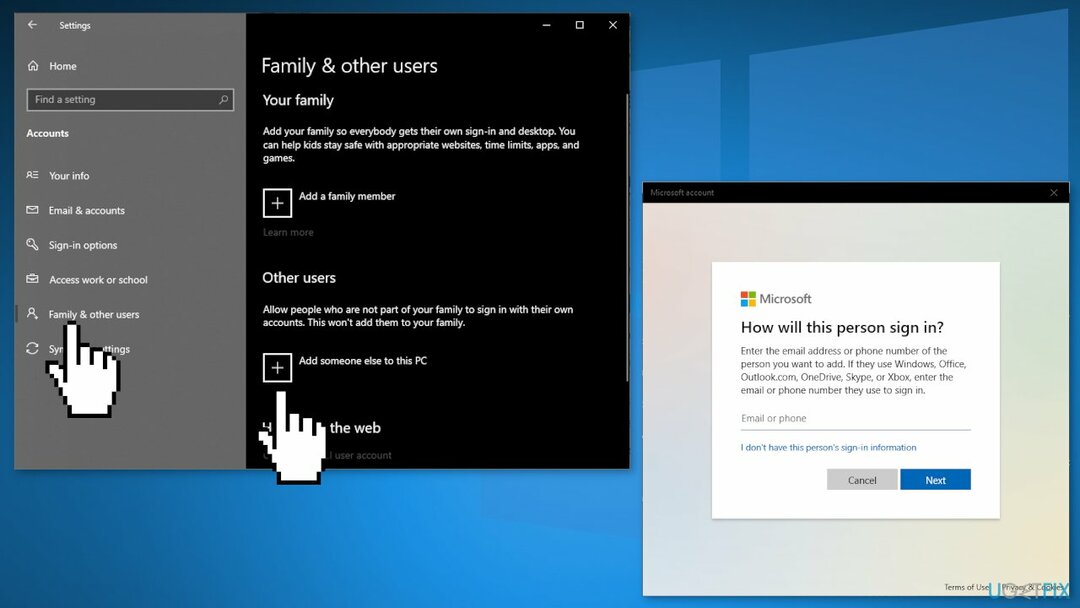
- เมื่อหน้าต่างใหม่ออกมา ให้คลิก ฉันไม่มีข้อมูลการลงชื่อเข้าใช้ของบุคคลนี้
- เลือกตัวเลือก เพิ่มผู้ใช้ที่ไม่มี Microsoft
- กรอกรายละเอียดทั้งหมดและเลือกรหัสผ่าน
- รีบูต เครื่องของคุณและเมื่อรีบูต เข้าสู่ระบบ ด้วยบัญชีที่สร้างขึ้นใหม่
- ตรวจสอบว่าระบบของคุณไม่มีข้อผิดพลาด FFMPEG.dll ที่หายไปหรือไม่
ซ่อมแซมข้อผิดพลาดของคุณโดยอัตโนมัติ
ทีม ugetfix.com พยายามอย่างเต็มที่เพื่อช่วยผู้ใช้ในการค้นหาแนวทางแก้ไขที่ดีที่สุดในการขจัดข้อผิดพลาด หากคุณไม่ต้องการต่อสู้กับเทคนิคการซ่อมด้วยตนเอง โปรดใช้ซอฟต์แวร์อัตโนมัติ ผลิตภัณฑ์แนะนำทั้งหมดได้รับการทดสอบและรับรองโดยผู้เชี่ยวชาญของเรา เครื่องมือที่คุณสามารถใช้เพื่อแก้ไขข้อผิดพลาดของคุณมีดังต่อไปนี้:
เสนอ
ทำมันตอนนี้!
ดาวน์โหลด Fixความสุข
รับประกัน
ทำมันตอนนี้!
ดาวน์โหลด Fixความสุข
รับประกัน
หากคุณไม่สามารถแก้ไขข้อผิดพลาดโดยใช้ Reimage โปรดติดต่อทีมสนับสนุนของเราเพื่อขอความช่วยเหลือ โปรดแจ้งให้เราทราบรายละเอียดทั้งหมดที่คุณคิดว่าเราควรรู้เกี่ยวกับปัญหาของคุณ
กระบวนการซ่อมแซมที่ได้รับสิทธิบัตรนี้ใช้ฐานข้อมูล 25 ล้านส่วนประกอบที่สามารถแทนที่ไฟล์ที่เสียหายหรือสูญหายในคอมพิวเตอร์ของผู้ใช้
ในการซ่อมแซมระบบที่เสียหาย คุณต้องซื้อ. เวอร์ชันลิขสิทธิ์ Reimage เครื่องมือกำจัดมัลแวร์

เพื่อไม่ให้เปิดเผยตัวตนอย่างสมบูรณ์และป้องกัน ISP และ รัฐบาลจากการสอดแนม กับคุณคุณควรจ้าง อินเทอร์เน็ตส่วนตัว วีพีเอ็น. มันจะช่วยให้คุณเชื่อมต่ออินเทอร์เน็ตได้โดยไม่เปิดเผยตัวตนโดยการเข้ารหัสข้อมูลทั้งหมด ป้องกันตัวติดตาม โฆษณา รวมถึงเนื้อหาที่เป็นอันตราย ที่สำคัญที่สุด คุณจะหยุดกิจกรรมการสอดแนมที่ผิดกฎหมายที่ NSA และสถาบันของรัฐอื่น ๆ ดำเนินการอยู่เบื้องหลังคุณ
สถานการณ์ที่ไม่คาดฝันสามารถเกิดขึ้นได้ตลอดเวลาในขณะที่ใช้คอมพิวเตอร์: สามารถปิดได้เนื่องจากไฟดับ a จอฟ้ามรณะ (BSoD) อาจเกิดขึ้นได้ หรือการอัปเดต Windows แบบสุ่มอาจเกิดขึ้นเมื่อคุณไม่อยู่สักสองสามวัน นาที. ด้วยเหตุนี้ งานโรงเรียน เอกสารสำคัญ และข้อมูลอื่นๆ ของคุณจึงอาจสูญหายได้ ถึง ฟื้นตัว ไฟล์หาย ใช้ได้ การกู้คืนข้อมูล Pro – ค้นหาผ่านสำเนาของไฟล์ที่ยังคงมีอยู่ในฮาร์ดไดรฟ์ของคุณและเรียกค้นคืนได้อย่างรวดเร็ว